Не работает левый/правый наушник AirPods Pro — что делать?
Честно говоря, ряд действий в таком случае для обычных AirPods точно такой же, как и для новой модели.
Перезагружаем AirPods Pro
Тут всё как с компьютером или смартфоном, если что-то не так, просто перезагружаем девайс.
И что самое классное, это реально помогает в большинстве ситуаций, которые у нас складываются.
На AirPods Pro нет какой-то особой кнопки, которая может совершить это действия.
Придётся следовать таким шагам:
- кладем AirPods Pro в кейс и закрываем крышку;
- ждём 30 секунд и потом открываем крышку;
- берем iPhone/iPad и идем в Настройки — Bluetooth;
- напротив названия девайса нажимаем на букву «i» в кружочке, затем выбираем Забыть это устройство и подтверждаем это действие;
- открываем крышку кейса и зажимаем кнопку на задней части футляра, пока индикатор не начнет мигать белым;
- подносим наушники поближе к iPhone/iPad и настраиваем их как в первый раз (просто следуем шагам на экране).
Таким образом полностью сбрасываются настройки. Чаще всего помогает именно сброс настроек.
Обновляем прошивку AirPods Pro
Прошивка наушников обновляется автоматически, когда вы даже не замечаете этого.
Но бывает и такое, что нужно немного посодействовать этому процессу.
Вот что от вас требуется:
- наушники находятся в футляре;
- кейс должен быть подключен к зарядке;
- крышка открыта.
Когда вы сделаете эти шаги, ваша прошивка установится автоматически.
Для проверки версии прошивки, просто перейдите в Настройки — Основные — Об этом устройстве и листая немного вниз, ищем строчку AirPods Pro.
Проверяем баланс громкости
Наверняка причина не в этом пункте, но если ничего не помогает, то можно проверить и его.
Суть состоит в том, что в настройках можно найти Баланс громкости, который может исправить нашу проблему.
Заходим в Настройки — Основные — Универсальный доступ. Листаем вниз до раздела Слух.
Теперь видим ползунок баланса громкости. Чтобы всё нормально работало, он должен быть ровно по центру.
Чистим AirPods Pro
Наушники являются тем гаджетом, который не мешало бы чистить время от времени.
AirPods Pro не являются исключением и поэтому, они могут загрязнится и вы не будете ничего слышать в правом или левом наушнике.
Поэтому, если вы достаточно давно используете свой девайс, то придётся их хорошенько почистить.
Берем ватную палочки, чтобы убрать всю грязь в труднодоступных местах.
Для внешней части, можно использовать тряпочку из микрофибры, чтобы ничего не поцарапать.
ПРОБЛЕМЫ С ПОДКЛЮЧЕНИЕМ К КОМПЬЮТЕРУ
Это не является большой проблемой для новых компьютеров Mac, но иногда поддержание соединения Bluetooth может быть проблематичным для ПК и старых компьютеров Mac. Первое, что нужно попробовать, это то же самое, что и первый шаг при попытке подключения к телефону: положите AirPods обратно в корпус на 10 секунд, прежде чем положить их обратно в уши.
Если это не сработает, вы захотите отсоединить их и соединить снова, что можно сделать, включив и выключив Bluetooth, но это может стать проблемой, если вы используете мышь Bluetooth на вашем компьютере. В этом случае перейдите к настройкам Bluetooth, найдите AirPods и отключите их. Затем выполните те же шаги, которые вы использовали для подключения AirPods к вашему компьютеру.
Проверьте настройки AirPods
Шумоподавление не будет работать на AirPods Pro при использовании только одного AirPods. Чтобы активировать функцию шумоподавления, у вас должны быть оба наушника (левый и правый) в ушах. Если вы хотите использовать шумоподавление с одним AirPod, включите эту функцию в меню настроек вашего iPhone или iPad. Вот как это сделать:
- Откройте приложение «Настройки» на своем iPhone/iPad и выберите «Универсальный доступ».
- Выберите AirPods в разделе «Физические и моторные».
- Включите шумоподавление с одним AirPod.
Теперь вы сможете включить шумоподавление с AirPod в одном ухе. Это отличная функция доступности для пользователей AirPods с нарушением слуха или инвалидностью на одно ухо.
Почему пропадает звук, не работает левый или правый наушник
Если перестали работать наушники Apple AirPods, требуется проверить настройку громкости, модуля Bluetooth, уровня зарядки. Если в норме, выполнить такие действия:
- Поместить гаджет в кейс для подзарядки.
- Закрыть крышечку на 30 секунд.
- Достать наушники, подключить, проверить звук.
Если наушники AirPods не работают, или работает только один из них, поможет сброс настроек:
- На устройстве iOS зайти в «Настройки».
- Найти пункт меню «Bluetooth».
- Выбрать i (значок сведений) напротив AirPods.
- Кликнуть на «Забыть это устройство», «Подтвердить».
- Положить AirPods в кейс, закрыть на полминуты.
- Открыть кейс, не вынимая устройство.
- Непрерывно удерживать кнопку настройки.
- Когда индикатор состояния мигнет несколько раз желтым, а затем белым цветом, отпустить кнопку.
- Произвести повторное сопряжение со смартфоном согласно указаниям на экране.
- Проверить звук.
ПРОБЛЕМЫ С СОПРЯЖЕНИЕМ
Если вы столкнулись с проблемой, когда ваши AirPods не подключаются к вашему телефону или планшету, первое, что нужно сделать, это вернуть их в зарядный футляр, подождать около 10 секунд, затем вытащить их и снова вставить в уши. Во многих случаях этого достаточно.
Если это не сработает, следующий шаг — попытаться включить и выключить Bluetooth на вашем телефоне или планшете. Затем повторите описанный выше процесс. Во всех случаях, кроме самых необычных, это должно решить проблему.
Это маловероятно, но вы можете столкнуться с ситуациями, когда ни одно из этих решений не работает. Если это так, вы можете попробовать полностью сбросить настройки AirPods. Это универсальное исправление для многих проблем, которое мы подробно рассмотрим в конце этой статьи.
Что делать, если AirPods не подключаются
Способ очень напоминает полный сброс наушников, но важно соблюдать последовательность действий и все этапы:
Зайдите в «Настройки» — Bluetooth и нажмите на букву «i» рядом с наушниками AirPods. Выберите «Забыть это устройство»


Заблокируйте iPhone
Сбросьте AirPods — для этого откройте крышку зарядного кейса и нажмите на единственную кнопку на нем, пока индикатор не загорится белым. После этого кнопку нужно отпустить и закрыть футляр
Подключите AirPods к зарядному устройству на 10-15 минут. Ни в коем случае не открывайте кейс!
Снова выполните сопряжение с iPhone
Впрочем, если не хотите прибегать к таким мерам, для начала можете просто попробовать обновить ПО AirPods — вдруг поможет?
В тему: AirPods все еще самые популярные наушники. Но надолго ли?
Как я решил проблему с подключением и треском AirPods
Вскоре после того, как у меня появились AirPods Pro, я заметил, что «магия Apple» работает не всегда. Например, если достать из зарядного футляра оба наушника и вставить и в уши, подключение осуществляется только к одному из них (как правило, левому). Приходится снова убирать наушники в зарядный кейс и снова доставать их, причем первым обязательно тот наушник, который не подключался. Обновление прошивки не исправило эту ситуацию, и я начал поиски решения — спустя несколько недель оно, кажется, было найдено.

На то, что это проблема не только в моих AirPods, меня натолкнуло то, что с такими же трудностями столкнулась моя супруга (у нее обычные AirPods второго поколения) и коллега Артем Сутягин, который даже писал о скрытой особенности AirPods Pro. Кроме того, у супруги также появился посторонний треск в наушниках, и он стал очень раздражать. Самое простое решение, казалось бы, сбросить наушники и снова подключить их к iPhone, но… это не помогло. Пробовал несколько раз.
Как узнать текущую версию ПО AirPods


Для этого необходимо перейти в меню «Настройки» → «Основные» → «Об этом устройстве» → AirPods (наушники должны быть подключены к iPhone или iPad). При успешном обновлении аксессуара, в разделе «Версия прошивки» для AirPods Pro будет указана версия 2C54.
Зачастую, чтобы AirPods или любые другие Bluetooth-наушники реже теряли связь со смартфоном и не заикались, достаточно всего лишь отключить Wi-Fi-модуль на головном устройстве, к которому подключен аксессуар. Несмотря на кажущуюся примитивность этой методики, многим именно она помогла в обеспечении стабильной работы наушников даже в людных местах.
Новости, статьи и анонсы публикаций
Свободное общение и обсуждение материалов
Лонгриды для вас
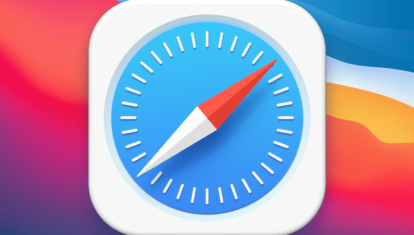
Обратили внимание на то, как изменился Safari в iOS 15: не только адресная строка поменяла положение! Появилась поддержка расширений браузера. Рассказываем, что с этим делать

В iPad Pro M1 можно добавить аж 16 ГБ оперативной памяти, но максимум приложениям доступно только 5 ГБ. То есть даже если приложению нужно больше ОЗУ, оно ее не получит. Попробуем разобраться, зачем Apple пошла на такое.

iOS 14.8 вышла без предварительного бета-тестирования, что довольно необычно для функциональных обновлений. Однако у этого есть объяснение — апдейт исправляет критические уязвимости, а потому выпускать его нужно было срочно
Источник
ПРОБЛЕМЫ СО ЗВУКОМ ИЛИ СТАТИЧЕСКИЕ
В отличие от некоторых других проблем, описанных в этой статье, качество статического звука и / или звука ниже среднего может быть вызвано многими причинами, поэтому диагностировать его гораздо сложнее. На соединения Bluetooth могут влиять помехи, которые могут вызывать все, от статического до низкого качества звука, и даже разъединять. Если это всегда происходит в одном месте, проблема может быть в помехах. Если это происходит в вашем доме, вы можете отследить устройство, вызывающее помехи, и переместить его, или использовать свои AirPods в другом месте. Если вы в офисе, вам может не повезти.
К счастью, есть одно исправление, о котором несколько пользователей сообщили о работах, хотя это не совсем удобно. Wi-Fi может создавать помехи в AirPods, особенно во время звонков, поэтому вы можете попробовать отключить Wi-Fi во время разговора. Конечно, вы захотите включить его, когда закончите. Если вы заикаетесь вместо статического электричества или шума, вы также можете попробовать отключить функцию автоматического определения уха, как описано выше.
Что делать, если не работает один из наушников
Если «яблочные» вкладыши вдруг перестали работать, рекомендуется сделать перезагрузку гаджета. Не всегда получается при помощи этой манипуляции возобновить работу устройства.
Причины очень тихого звука или пропадания в одном, обоих вкладышах могут быть следующие:
- низкий уровень заряда аккумулятора;
- загрязнение мембраны динамика ушной серой;
- зависание системы на сопряжённом iPhone;
- проблемы с активацией bluetooth-модуля;
- устаревшая прошивка устройства;
- рассинхрон вкладышей;
- другие неисправности.
Перезагружаем Airpods
Перед , «яблочного» аксессуара другой версии следует проверить уровень заряда аккумуляторов футляра и вкладышей. При необходимости подзарядить.
Далее нужно сбросить управление «ушками» на Айфоне или Андроид смартфоне. Выполнятся операция через переход в «Настройки»→ «Блютуз», где в списке сопряжённых устройств нужно найти наушники и выполнить опцию «Забыть устройство».
Перезагрузка выполняется в следующем порядке:
- Вкладыши на 30 секунд помещаются в зарядный кейс под закрытую крышку.
- Открыть футляр и нажать с удержанием на кнопку с тыльной стороны зарядного бокса. Индикатор должен замигать оранжевым цветом.
-
Отпустите клавишу. Светодиод белым свечением оповестит об успешном завершении перезагрузки.
Обновляем прошивку Airpods
Если при работе с Андроид гаджетом у наушников Airpods Pro наблюдается дисконнект : вкладыши теряют друг друга, не работает правый наушник или микрофон, причина может быть в устаревшей прошивке.
Для обновления ПО потребуется Айфон. Поместите вкладыши в зарядный футляр. Включите режим зарядки, по индикатору убедитесь, что процесс идёт. Подключите устройство к Айфону по блютуз, дождитесь окончания автоматической процедуры обновления прошивки. В настройках в перечне сопряжённых с Айфоном устройств у Аирподсов должна измениться версия ПО.
Проверяем баланс громкости
Возможно, что левый вкладыш звучит тихо из-за нарушенного баланса громкости. Регулировка баланса громкости аналогична как для Earpods:
- зайдите в «Настройки» и перейдите по пунктам «Основные» → «Универсальный доступ»;
- откройте пункт мню «Слух»;
- в сегменте «Настроить баланс громкости между левым и правым каналами» отрегулируйте положение бегунка между обозначениями «Л» и «П», установив его посередине.
Чистим Airpods
Вкладыши периодически нужно очищать. Скопления ушной серы и грязи на сеточках
динамиков, микрофона, зарядных контактах — это весомая причина того, что полноценно не работает один наушник или оба. Apple рекомендует сухую чистку «ушек» мягкой кисточкой или ватной палочкой. Использование острых предметов, разборка не приветствуется.
Для очистки внешних поверхностей допускается применение салфетки, смоченной 70-процентным изопропиловым спиртом. А также можно воспользоваться дезинфицирующими салфетками Clorox. Соблюдайте одно правило: избегайте попадания влаги в отверстия «ушек», не погружайте их в чистящие средства.
Мануал по чистке Airpods
Один наушник разрядился
Если один наушник airpod по запасу энергии близок к нулевой отметке, то через этот вкладыш звук начинает воспроизводиться плохо или совсем пропадает.
Проверьте уровень заряда на сопряжённом Айфоне, и при необходимости подзарядите устройство в зарядном кейсе.
Как проверить заряд
Сбой синхронизации
Возможно, что правый или левый вкладыш Аирподс перестал работать из-за сбоя синхронизации. Решается проблема сбросом проблемного соединения на сопряжённом Айфоне через меню «Настройки». После сброса сопряжения, нужно выполнить подключение к наушникам заново. А также можно перед сопряжением устройств перезагрузить наушники.
Apple признала существование проблемы — что советует делать производитель
5 мая Apple выпустила на сайте техподдержки инструкцию для пользователей, которые столкнулись с потрескивающими или статичными звуками в AirPods Pro. Это первая публичная реакция компании на проблему.
Что советуют в Apple
- убедиться, что на iPhone, iPad, iPod touch или Mac установлена последняя версия системы;
- проверить подключение устройства, чтобы исключить беспроводные помехи;
- попробовать послушать музыку через разные приложения;
- если проблема сохраняется, обратиться в поддержку Apple.
Apple публично не объявляла проблему массовым браком. Однако при сдаче наушников в ремонт в России, авторизованные сервисные центры Apple признают случай заводским дефектом. Однако это не гарантирует, что треск не возникнет вновь — с новой парой наушников.
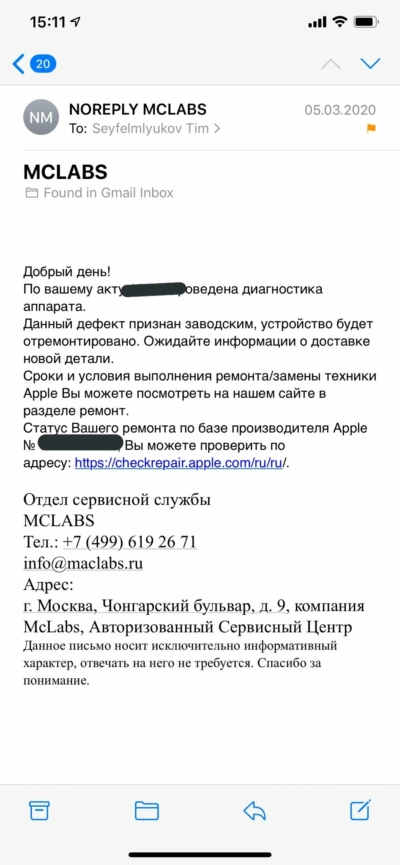
Точная причина треска в AirPods Pro неизвестна: хотя сервисные центры признают брак заводским, Apple не объявляла публичную программу замены, как в случае с клавиатурой типа «бабочка» в MacBook Pro.
Проявление проблемы только при включённом режиме «шумоподавления» или «прозрачности» наводит на мысли о том, что треск может быть вызван программным багом. К тому же в январе 2020 года пользователи уже жаловались на ухудшение качества шумоподавления после очередного обновления прошивки.
Тогда многие владельцы наушников заметили, что AirPods Pro стали хуже справляться с «басами», например, со звуком двигателей самолёта или машин. Разницу обнаружили после обновления прошивки устройства с 2B588 до 2C54.
5 мая Apple начала рассылать обновление 2D15, но что именно в нём изменили, неизвестно: компания не отчитывается о нововведениях и правках в прошивках наушников. Кроме того, пользователи не могут управлять обновлениями AirPods — Apple не предупреждает об их выпуске, не даёт возможности установить вручную или отказаться.
Оба редактора TJ столкнулись с треском именно на январской прошивке 2C54 так что проблема, вероятно, всё же заводская. Однако до того, как сдавать устройство в сервисный центр на неопределённый срок (сейчас они перегружены и дольше обрабатывают заявки), можно всё же попытаться сделать что-то самостоятельно — например, сбросить наушники или заставить их обновиться.
В некоторых случаях проблема треска может решиться переподключением AirPods Pro. Иногда наушники просто некорректно соединены со смартфоном, поэтому такой способ может помочь.
Как сбросить AirPods Pro:
- Наушники нужно поместить в футляр и закрыть его;
- После этого AirPods Pro следует отвязать от смартфона — в настройках Bluetooth нужно нажать «забыть»;

- Затем достаточно открыть крышку и зажать кнопку на кейсе на 15 секунд, пока индикатор не начнёт мигать жёлтым;
- Устройство можно заново подключать к смартфону.

Возможно, что некоторым также поможет обновление прошивки. В поддержке Apple рассказали редакции TJ, как можно самому установить последнее обновление на AirPods Pro.
Как обновить AirPods Pro:
- Подключить наушники и использовать их для прослушивания музыки какое-то время, хотя бы 30 секунд;
- После этого поместить наушники в кейс и закрыть;
- Кейс подключить к зарядке и оставить на 30 минут, разрывать пару со смартфоном не нужно;
- Подключить к смартфону.
Как показал опыт, после этого наушники действительно гарантированно получают новую версию прошивки, если до этого была установлена неактуальная. При этом обновление не помогло редакции TJ решить проблему.
Слушай AirPods
Когда вы берете AirPods из корпуса, они и готовы к использованию. Когда вы кладете их в ваши уши, ваши AirPods автоматически воспроизводить аудио с вашего устройства. Если вы берете AirPod выход, аудио пауз. Взять их обоих и аудио останавливается. Если вы слушаете с одним AirPod и вы берете его, AirPod пауз. Если вы положить его обратно в уху в течение 15 секунд, воспроизведение автоматически возобновляется.
AirPods подключены к вашему iPhone и Apple Watch в то же время. Звук автоматически переключается между ними.
Выполните следующие шаги, чтобы использовать свое AirPods для воспроизведения аудио с другого устройства или переключить звук с разных наушников или динамиков.
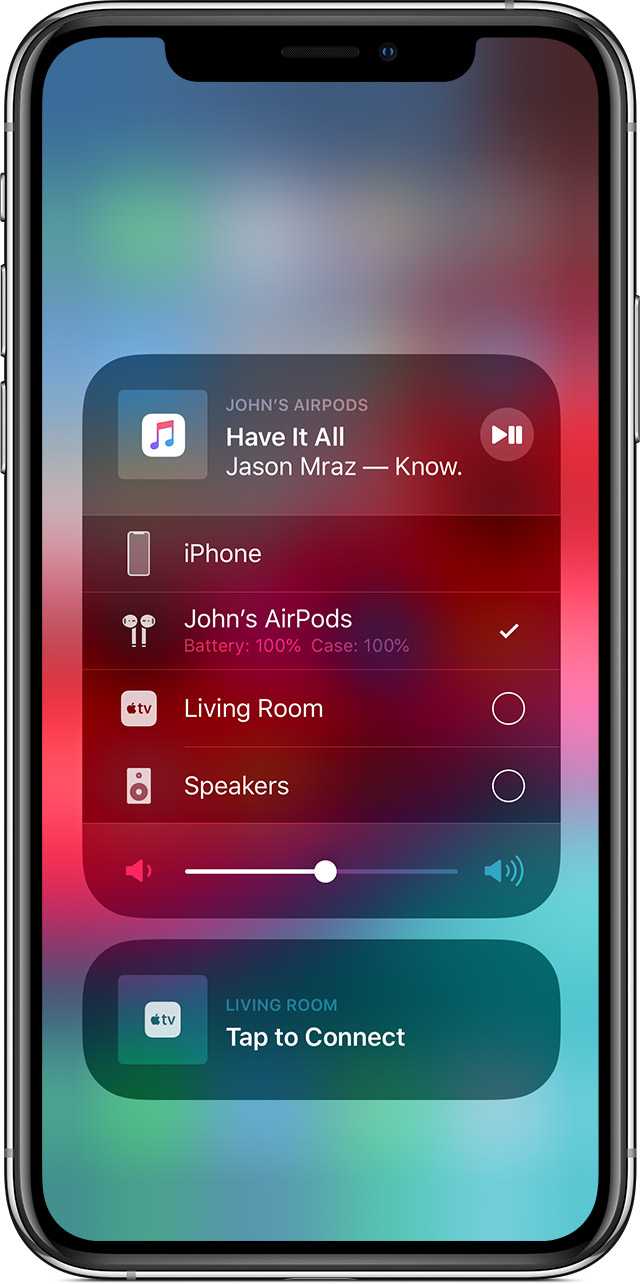
На вашем устройстве iOS
- Откройте Центр Управления.
- Глубоко нажмите или коснитесь и удерживайте звуковой карты в верхнем правом углу Центра управления для управления аудио.
- Коснитесь , а затем выберите нужное устройство из списка. 1
На вашем Mac
Нажмите кнопку регулировки громкости в строке меню и выберите свой AirPods 2 или другие выступающие под устройство вывода.
![]()

Как проверить наушники AirPods Pro на оригинальность: пошаговая инструкция
Опытные пользователи оригинальной продукции от Apple, как правило, способны быстро проверить наушники AirPods Pro и отличить фирменную модель от копии. Малоопытные покупатели не обладают уникальным талантом и потому вынуждены искать всевозможные рекомендации, руководствоваться полезными советами.
Вопрос, как проверить AirPods Pro на оригинальность, имеет простое решение. Отличить реплику от оригинала позволят несколько банальных пошаговых действий
Наличие простой инструкции обеспечит покупателю возможность уделить внимание мелочам, протестировать наушники без посторонней помощи
Шаг 1. Проверьте код с внутренней стороны чехла
Нужно обязательно проверить серийный номер с внутренней стороны зарядного чехла. Он должен совпадать с уникальным идентификатором стикера наклеенного на коробке (но не наушников).
Оригинальный чехол и реплика
Шаг 2. Осмотрите диффузоры
В оригинальной версии наушников отсутствует серый, металлический контур рядом с черными диффузорами. Так же они несколько меньше (в подделке больше) и расположены на одном уровне. Если присмотреться, в подлинной гарнитуре элементы слегка отражают свет, чего не наблюдается в фальшивке.
Шаг 3. Проверьте надписи L и R
Подлинная гарнитура промаркирована буквами L и R. Обозначения нанесены светло-серым колерным составом, ровно, без характерных перекосов. В неоригинальной продукции маркировка отсутствует либо нарисована криво черными красками.
Шаг 4. Поддельные и настоящие динамики
Неудовлетворительное качество звучания композиций в фальшивых наушниках сразу заметно. При увеличении громкости отсутствие низких частот и повышение высоких доставляет немалый дискомфорт. Можно также заметить разницу в плотности сечения защитной сетки и резкие переходы граней вместо плавных окантовок.
Шаг 5. Проверьте нижнюю часть наушника
На ножках должны виднеться обозначения левого и правого наушника. Нижняя часть выступает в качестве оправданного продолжения «капельки» и потому в оригинальной версии они изготовлены без всевозможных дефектов. На концах присутствуют аккуратно сделанные металлические вставки, отличающиеся приятным блеском.
Ножки наушников имеют отличия
Шаг 6. Оригинальный и поддельный боковой зазор
На корпусе левого и правого наушника легко заметить неглубокие боковые зазоры. Области управления в контрафактной продукции заметно вытянутые по длине и менее глубокие. В оригинальных AirPods все наоборот.
Шаг 7. Оригинальный или настоящий датчик
Некоторые производители копий продукции Apple зачастую вообще не устанавливают датчики ради экономии деталей и снижения стоимости. Подлинные AirPods всегда производятся с характерным элементом.
Шаг 8. Проверьте зарядный кейс AirPods
С задней стороны корпуса надписи хорошо читаются, нанесены без ошибок. Традиционные зазоры между корпусом и крышкой в оригинальной модели гарнитуры плотные, хорошо виднеются. Углубление, расположенное с передней стороны небольшое. В подделках наблюдается значительная выборка материала.
Шаг 9. Оригинальный разъем для зарядки Lightning против поддельного
Покупатель сможет определить подделку по внешнему виду коннектора. В оригинальной версии наушников он расположен внизу зарядного чехла и отличается компактными размерами. В копии AirPods необходимый разъем большой и толстый.
Разъем для зарядки оригинального AirPods и подделки
Что делать, если не работает один наушник Airpods?
Как перезагрузить Аирподс?
- Учтите, что оба наушника заряжаются неравномерно: возможно, один из них не зарядился до конца.
- Не получается определить уровень заряда наушников? Возможно, дело в зарядном кейсе. Проверьте индикатор: желтый цвет говорит о том, что с его помощью можно подзарядить наушники только один раз до полной разрядки. Если индикатор зеленый — причина кроется в другом.
- Если не работает один наушник Airpods Pro, стоит попробовать его зарядить. Всего 15 минут хватит на 3 часа работы. Пока уши будут в кейсе, вы сможете попробовать остальные пункты нашего списка.
- Никогда не брезгуйте простыми механическими операциями: даже перезагрузка телефона или кейса может вам помочь.
- Если после перезагрузки один наушник Аирподс по-прежнему не работает, нужно попробовать удалить сопряжение с телефоном. В системе IOS порядок действий следующий: нужно зайти в настройки Bluetooth, выбрать из списка устройств Airpods, нажать «Забыть устройство» и подтвердить выбор. В Android действуем аналогично.
- После удаления девайс нужно опять поместить в кейс. Сначала пробуем подключить их без сброса. Если проблема не исчезла, необходимо перезагрузить сами уши.
- Удаляем сопряженное устройство снова, уши ставим в зарядный кейс на полминуты. После открытия его крышки длительным нажатием удерживаем кнопку, пока индикатор кейса не начинает мигать. После этого нужно снова закрыть крышку зарядного устройства и попробовать соединиться с телефоном.
Что делать, если один наушник работает тише другого?
Для начала проверьте настройки громкости на беспроводном девайсе и на самом смартфоне. Если с этим порядок, поможет сброс настроек, о котором мы писали выше.
Пропадает связь или звук
Одно из основных условий стабильной работы гаджета — отсутствие глухих препятствий между ним и телефоном. Если звук пропадает или становится тише без вашего участия, попробуйте:
- Проверить, сколько осталось заряда.
- Почистить наушники.
- Перезагрузить или перенастроить сопряжение.
Обновление прошивки
Если после всех проведенных манипуляций по-прежнему не работает один беспроводной наушник Аирподс, можно прибегнуть к перепрошивке. Для этого положите девайс в кейс, включите режим зарядки, откройте крышку зарядного устройства и подождите. Перепрошивка ведется в автоматическом режиме, а сведения об ее версии будут доступны в разделе «об устройстве».
Проверяем громкость
Нелишним будет настройка баланса громкости:
- Зайдите в «Настройки» → «Основные».
- Выберите «Универсальный доступ».
- Отрегулируйте громкость.
Как почистить наушники AirPods?
Если один из наушников Apple не работает. причина может крыться в загрязнении. Берем мягкую ткань без ворса, ватную палочку или кисточку для макияжа и начинаем работу:
- Протираем чехол сухой тряпочкой (допускается смачивание в изопропиловом спирте).
- С помощью ватной палочки или кисточки убираем загрязнения с динамика и зарядных портов.
Почему не работает один (левый) наушник Аирподс?
Если телефон не видит левое ухо, то все описанные выше способы должны помочь. Опять же, если причина не кроется в комплектующих Также помните, что внутрь наушника могли попасть грязь или вода, а также его могли повредить механическим способом.
При покупке нового левого уха нужно обязательно создать сопряжение между новым и старым ухом. Для этого уберите их в кейс на 15 секунд и пробуйте затем подключить к телефону.
Почему не работает один (правый) наушник Аирподс?
Одной из основных причин неполадки с правым ухом может быть тот факт, что каждый наушник работает по отдельности. В данном случае нужно тоже пройтись по списку причин, представленных выше, и попробовать исправить неполадку самостоятельно.
Summary
Article Name
Что делать, если не работает один наушник AirPods: причины и помощь — FAQ
Description
Как починить наушник AirPods? В статье приведена пошаговая инструкция с ответами на вопрос «Что делать, если один наушник AirPods не работает? Почему не работает один наушник от Apple?». Можно ли починить беспроводные наушники? Причины поломок Apple AirPods. FAQ от Earphones-Review — помощь и советы! Характеристики Рейтинги Обзоры Советы
Author
Publisher Name
earphones-review.ru
Publisher Logo

































